2018年02月23日
忍者ブログからBloggerへの引っ越し手順
忍者ブログからBloggerへの引っ越しを、実際に作業しながら書いていきます。
前回記事「忍者ブログからBloggerへ引っ越ししてみようと思った理由と背景」の続きです。
先に、引っ越し先になるブログを、Blogger に作っておきます。
手順はこちら ↓
ブログを作成する - Blogger ヘルプ
手順の最初に「Blogger にログインします。」とありますが、Googleのアカウントを持っていていれば、それでログインできます。
「ブログのアドレス(URL)を選択します。」のところでは、標準では「blogspot.jp」のドメインになりますが、Blogger 内でドメインを購入することもできます。
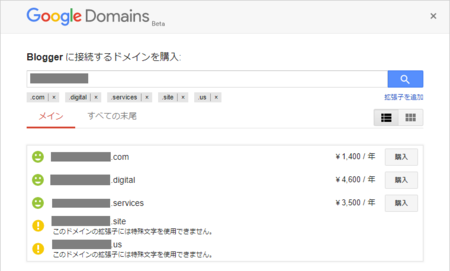
1)管理ページの左下にある「お引越し」を開きます。
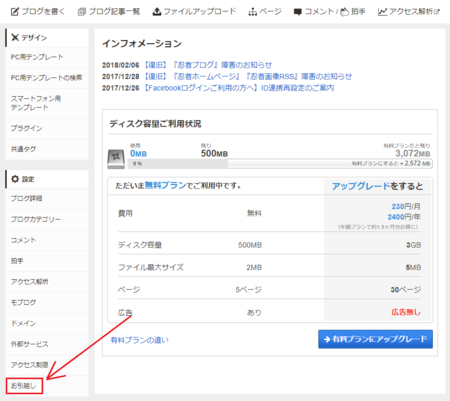
2)「ブログのお引越し」ページの下半分にある「データエクスポート」で、文字コード:UTF-8、データの形式:MT形式を選んで、[エクスポート]ボタンをクリックします。
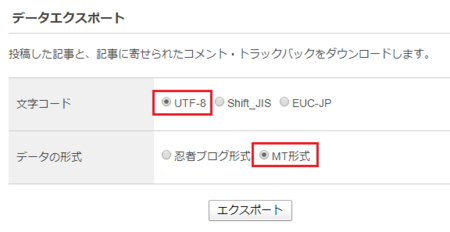
3)50記事くらいしかないせいか、あっという間にエクスポートできました。
ダウンロードフォルダに「ninja_blog_export」というテキストファイルが出来ています。
エクスポートできるのはテキストだけで、記事内で使った画像ファイルなどは含まれていません。
エクスポートしたテキストファイルを見てみると、画像を表示するためのURLなどは、忍者ブログ内のアドレスになっています。
これらは、引っ越ししてから手動で移動することになります。
4)忍者ブログにアップロードしてある画像ファイルを、全部パソコンに保存します。
管理ページの上にある「ファイルアップロード」をクリックして、

そこの下の方にある「ファイル一覧」の画像部分を右クリックして、「名前を付けてリンク先を保存」します。
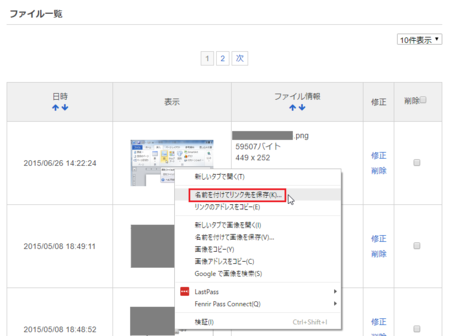
これを画像の数だけやることになります。
画像がたくさんある人は、ダウンロードツール(Google Chrome の拡張機能やIrvineなど)を使った方がいいかもしれません。
Chrono ダウンロードマネージャー - Chrome ウェブストア
「Irvine」高機能な定番ダウンローダー - 窓の杜ライブラリ
ただし、Irvineを使う場合は、現状ではSleipnir4の「選択範囲のリンクをコピー」機能を組み合わせないと、うまくいかないと思います。
詳細は、別の記事で書いてみようと思います。
エクスポートしたテキストファイルは、そのままではBloggerにインポートできないので、インポートできるBlogger用xmlファイルに変換します。
1)「syasudaのツール」さんで公開されている変換ツールを使います。
ここをクリック → syasudaのツール
2)[ファイルを選択]ボタンをクリックして、エクスポートしたテキストファイルを選択して、[アップロード]ボタンをクリックします。
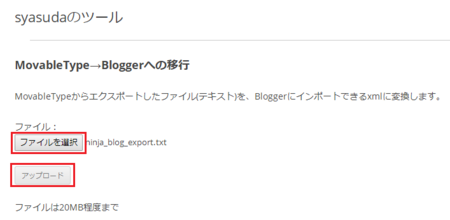
3)開いたページの「ダウンロード」を右クリックして、「名前を付けてリンク先を保存」をクリックし、分かりやすい場所に保存します。
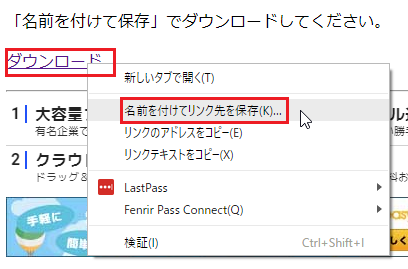
1)Blogger の管理ページで、[設定]→[その他]を開いて、「インポートとバックアップ」のところにある[コンテンツをインポート]ボタンをクリックします。
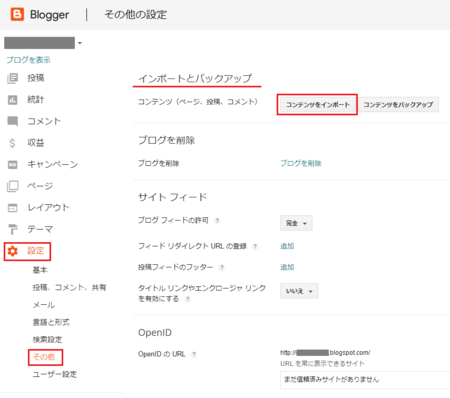
2)「私はロボットではありません」の左側の丸をクリックして、「インポートした全ての投稿とページの自動公開」のチェックを外して、[パソコンからインポート]ボタンをクリックします。
そのまま全部自動公開してもいい人は、「〜〜自動公開」のチェックは外さなくてもいいですが、今回は各記事をチェックして書き直しながら公開しようと思っているので、チェックを外しました。
書き直しなども、全て公開したあとでやってもいいので、チェックしておいた方がよかったかも知れません。
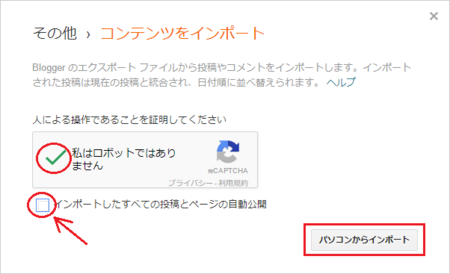
3)下のようなメッセージが表示され、しばらく待ちます。
今回は51記事で1分かからないくらいで終わりました。
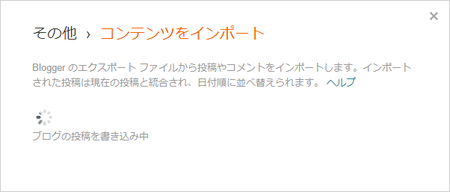
4)インポートが終わると下のような具合に表示され、インポートができていることが分かります。
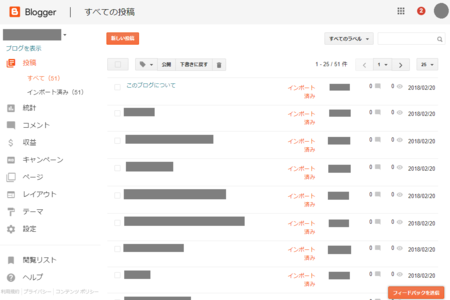
これが面倒なのですが、次のような作業が必要になります。
1)記事内で使っている画像ファイルを Blogger にアップロードして、リンクを貼り直す。
2)記事内で同じブログ内の他記事にリンクを貼っている場合は、そのリンクが忍者ブログのURLになっているので修正する。
3)アクセス解析、サーチコンソールなどの外部ツールを設定し直す。
4)忍者ブログの記事を削除する。
前回記事「忍者ブログからBloggerへ引っ越ししてみようと思った理由と背景」の続きです。
Blogger に引っ越し先になるブログを作る
先に、引っ越し先になるブログを、Blogger に作っておきます。
手順はこちら ↓
ブログを作成する - Blogger ヘルプ
手順の最初に「Blogger にログインします。」とありますが、Googleのアカウントを持っていていれば、それでログインできます。
「ブログのアドレス(URL)を選択します。」のところでは、標準では「blogspot.jp」のドメインになりますが、Blogger 内でドメインを購入することもできます。
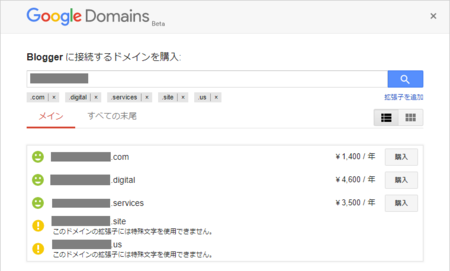
忍者ブログ側での引っ越し作業(ファイルのエクスポート)
1)管理ページの左下にある「お引越し」を開きます。
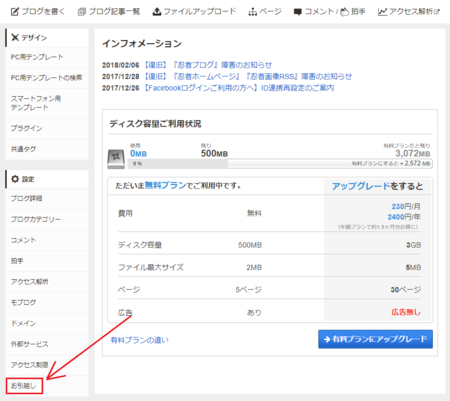
2)「ブログのお引越し」ページの下半分にある「データエクスポート」で、文字コード:UTF-8、データの形式:MT形式を選んで、[エクスポート]ボタンをクリックします。
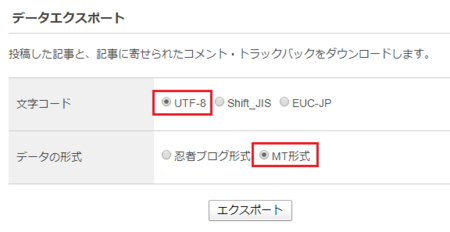
3)50記事くらいしかないせいか、あっという間にエクスポートできました。
ダウンロードフォルダに「ninja_blog_export」というテキストファイルが出来ています。
エクスポートできるのはテキストだけで、記事内で使った画像ファイルなどは含まれていません。
エクスポートしたテキストファイルを見てみると、画像を表示するためのURLなどは、忍者ブログ内のアドレスになっています。
これらは、引っ越ししてから手動で移動することになります。
4)忍者ブログにアップロードしてある画像ファイルを、全部パソコンに保存します。
管理ページの上にある「ファイルアップロード」をクリックして、

そこの下の方にある「ファイル一覧」の画像部分を右クリックして、「名前を付けてリンク先を保存」します。
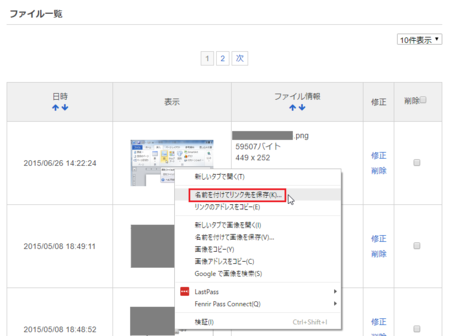
これを画像の数だけやることになります。
画像がたくさんある人は、ダウンロードツール(Google Chrome の拡張機能やIrvineなど)を使った方がいいかもしれません。
Chrono ダウンロードマネージャー - Chrome ウェブストア
「Irvine」高機能な定番ダウンローダー - 窓の杜ライブラリ
ただし、Irvineを使う場合は、現状ではSleipnir4の「選択範囲のリンクをコピー」機能を組み合わせないと、うまくいかないと思います。
詳細は、別の記事で書いてみようと思います。
エクスポートしたテキストファイルをBlogger用xmlファイルに変換
エクスポートしたテキストファイルは、そのままではBloggerにインポートできないので、インポートできるBlogger用xmlファイルに変換します。
1)「syasudaのツール」さんで公開されている変換ツールを使います。
ここをクリック → syasudaのツール
2)[ファイルを選択]ボタンをクリックして、エクスポートしたテキストファイルを選択して、[アップロード]ボタンをクリックします。
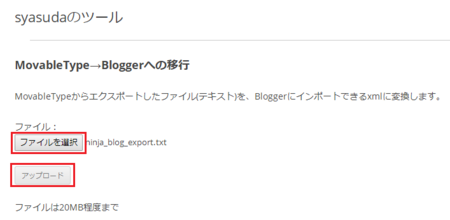
3)開いたページの「ダウンロード」を右クリックして、「名前を付けてリンク先を保存」をクリックし、分かりやすい場所に保存します。
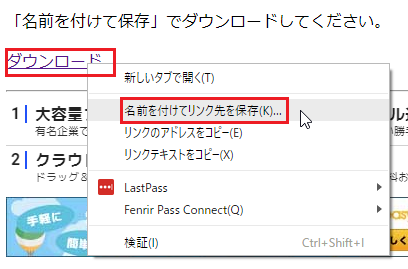
Blogger 側での引っ越し作業(ファイルのインポート)
1)Blogger の管理ページで、[設定]→[その他]を開いて、「インポートとバックアップ」のところにある[コンテンツをインポート]ボタンをクリックします。
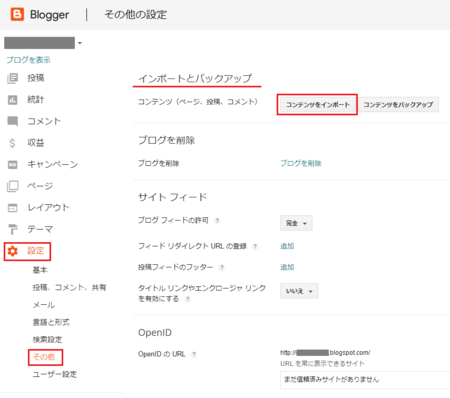
2)「私はロボットではありません」の左側の丸をクリックして、「インポートした全ての投稿とページの自動公開」のチェックを外して、[パソコンからインポート]ボタンをクリックします。
そのまま全部自動公開してもいい人は、「〜〜自動公開」のチェックは外さなくてもいいですが、今回は各記事をチェックして書き直しながら公開しようと思っているので、チェックを外しました。
書き直しなども、全て公開したあとでやってもいいので、チェックしておいた方がよかったかも知れません。
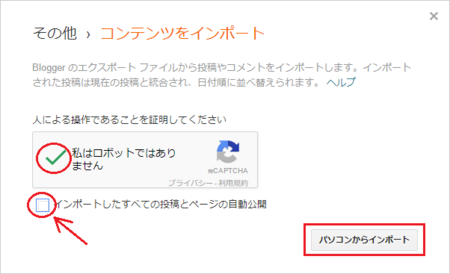
3)下のようなメッセージが表示され、しばらく待ちます。
今回は51記事で1分かからないくらいで終わりました。
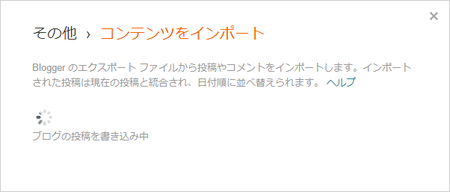
4)インポートが終わると下のような具合に表示され、インポートができていることが分かります。
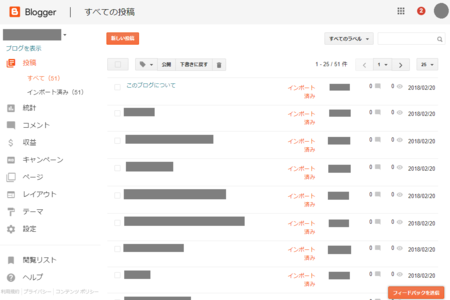
引っ越し後の作業
これが面倒なのですが、次のような作業が必要になります。
1)記事内で使っている画像ファイルを Blogger にアップロードして、リンクを貼り直す。
2)記事内で同じブログ内の他記事にリンクを貼っている場合は、そのリンクが忍者ブログのURLになっているので修正する。
3)アクセス解析、サーチコンソールなどの外部ツールを設定し直す。
4)忍者ブログの記事を削除する。
この記事へのコメント
コメントを書く
この記事へのトラックバックURL
https://fanblogs.jp/tb/7340401
※言及リンクのないトラックバックは受信されません。
この記事へのトラックバック
